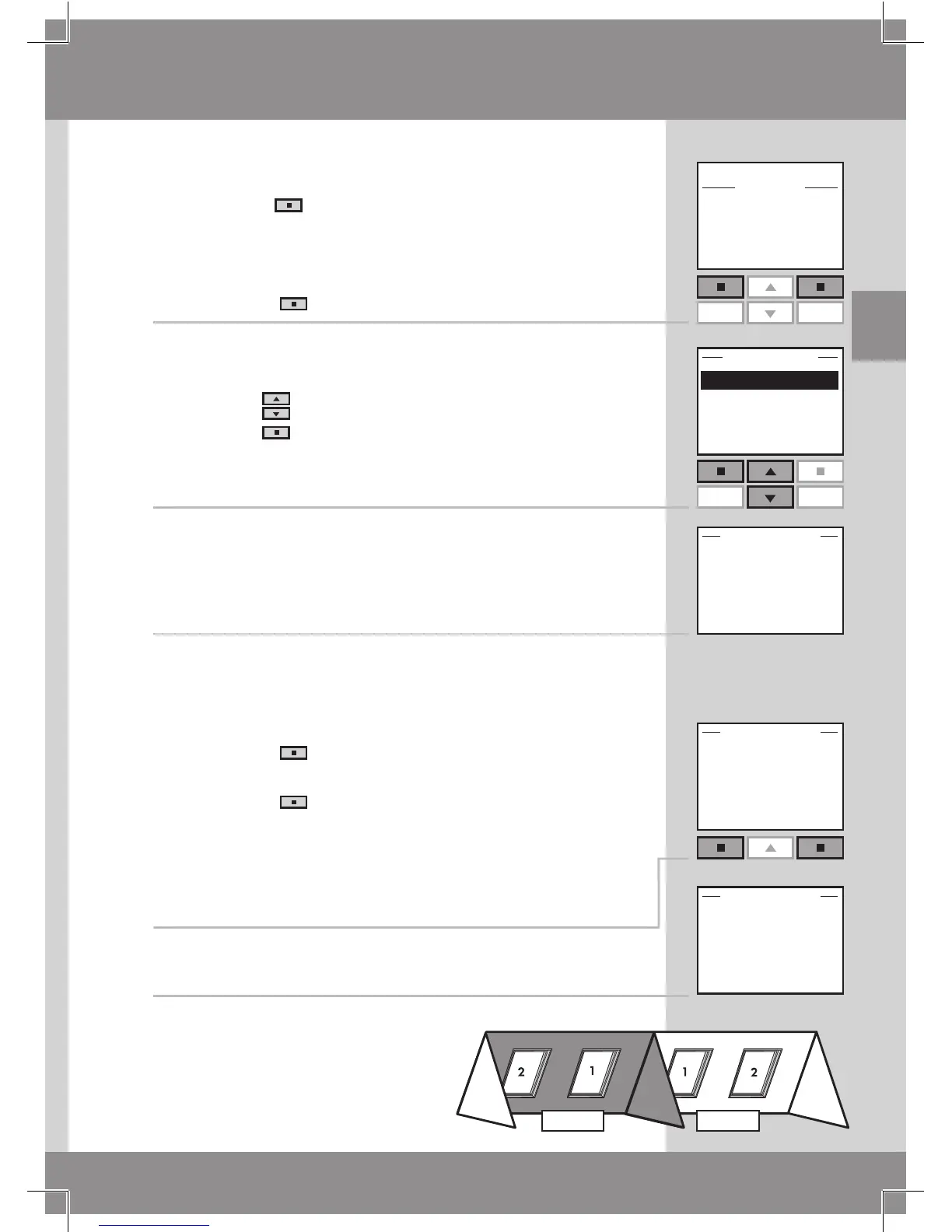5
Le produit choisi apparaît à l'écran.
•Appuyer sur "Ajouter" si vous souhaitez placer d'autres
produits dans la Pièce 1. Vous vous retrouvez à l'étape 4 et
vous devez réitérer les étapes 4-5 jusqu'à ce que tous les
produits concernés aient été placés dans la Pièce 1.
•Appuyersur "Continuer" pour poursuivre.
6
La liste des options apparaît à l'écran.
Appuyer sur pour sélectionner "Sauvegarder Pièce".
Appuyer sur "Valider" pour confirmer votre choix.
Sélectionner une des autres options pour annuler votre
choix.
7
L'écran indique qu'une nouvelle Pièce a été créée.
8
Un message sur l'écran vous demande si vous souhaitez
que les produits restants soient placés dans la Pièce
suivante.
•Appuyer sur "Oui" pour placer les produits restants
dans la Pièce 2.
•Appuyersur "Non" pour retourner automatiquement
à la liste des types de produits, à l'étape 3 et créer ainsi
plus de Pièces.
À noter : Lorsque la Pièce 1 est créée, la Pièce 2 sera
automatiquement créée.
9
L'écran indique qu'une nouvelle Pièce a été créée.
À noter : les numéros sont assi-
gnés dans l'ordre ou les produits
sont déplacés à la Pièce en ques-
tion.
Pièce 1 Pièce 2
